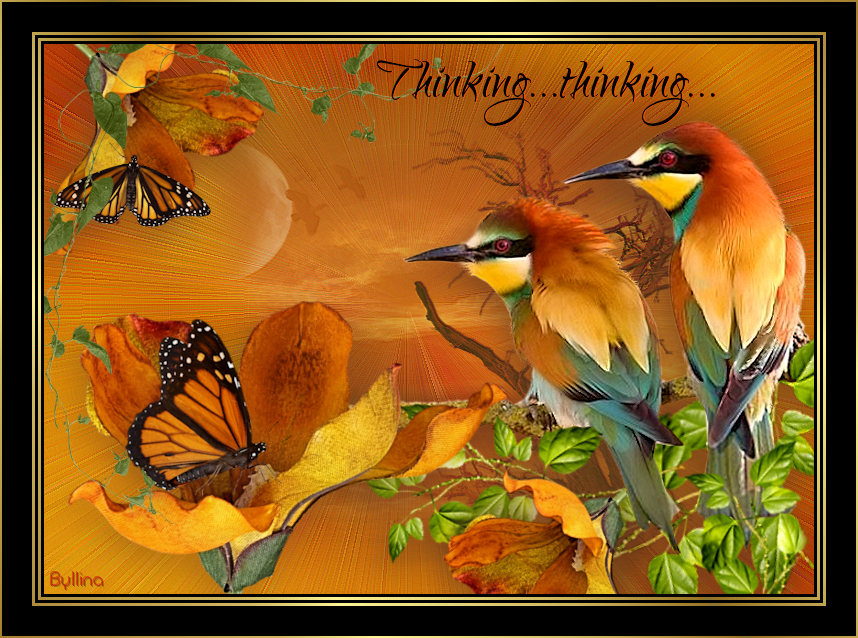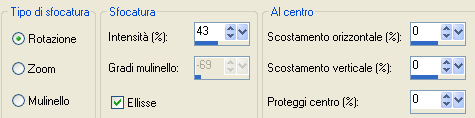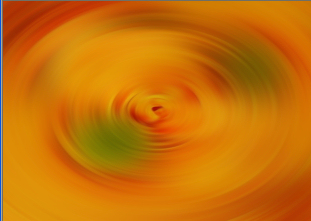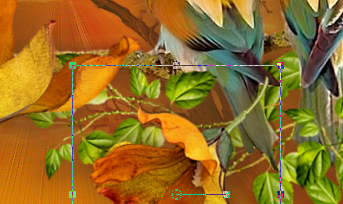Preparazione Importa l'effetto "Splash" del filtro Background Designers sf10 III dentro il filtro Unlimited 2 Apri il font "Qwigley" al di fuori di psp e riducilo ad icona Tavolozza dei materiali: un gradiente oro di tua scelta per il primo piano e colore #000000 per il secondo piano
1. Apri una nuova immagine trasparente di 770 x 550 px. 2. Selezione/Seleziona tutto. 3. Apri l'immagine "orange-daisies". Modifica/Copia e incolla nella selezione. Deseleziona tutto. 4. Regola/Sfocatura/Sfocatura radiale:
Devi ottenere questo:
5. Effetti/Effetti di bordo/Aumenta di più. 6. Effetti/Plug in/Unlimited 2/Background Designers sf10 III/Splash: 125 / 125 / 125 / 26 / 26. 7. Effetti/Effetti di bordo/Aumenta di più. 8. Apri il tube "at_sunset". Modifica/Copia e incolla come nuovo livello. 9. Immagine/Rifletti. 10. Abbassa l'opacità a 67. 11. Sposta un pochino in basso e usa lo strumento puntatore per allungare un po' il tube verso sinistra:
12. Effetti/Plug in/FM Tile Tools/Metallic Emboss con la configurazione predefinita. 13. Apri il tube "2_birds". Modifica/Copia e incolla come nuovo livello. Posiziona nel lato destro come da lavoro finale. 14. Regola/Luminosità e contrasto/Luminosità e contrasto: luminosità -2 contrasto 10 15. Effetti/Effetti 3D/Sfalsa ombra: 13 / -7 / 70 / 45 / colore #693b1f. 16. Apri il tube "autumn_tones". Modifica/Copia e incolla come nuovo livello. 17. Immagine/Ridimensiona al 90% (tutti i livelli non spuntato). 18. Immagine/Capovolgi. Immagine/Rifletti. 19. Immagine/Ruota per gradi: 44 a destra e nessuna casella spuntata sotto. Posiziona in basso a sinistra come da lavoro finale. 20. Regola/Messa a fuoco/Maschera di contrasto:
21. Effetti/Effetti 3D/Sfalsa ombra: 13 / -7 / 35 / 45 / colore #693b1f. 22. Livelli/Duplica. 23. Immagine/Capovolgi. Immagine/Rifletti. 24. Immagine/Ridimensiona al 60% (tutti i livelli non spuntato). 25. Immagine/Ruota per gradi: 44 a sinistra e nessuna casella spuntata sotto. Posiziona nell'angolo in alto a sinistra come da lavoro finale.: 26. Effetti/Effetti 3D/Sfalsa ombra: 13 / -7 / 35 / 45 / colore #693b1f. 27. Regola/Messa a fuoco/Maschera di contrasto: lascia la configura in memoria. 28. Livelli/Duplica. Immagine/Rifletti. 29. Livelli/Disponi/Sposta giù per due volte. Posiziona in basso:
30. Prendi lo strumento selezione a mano libera con sfumatura a 0 e traccia una selezione come sotto per eliminare il gambo che copre la coda dell'uccello:
31. Premi il tasto Canc della tua tastiera. Deseleziona tutto. 32. Effetti/Effetti 3D/Sfalsa ombra: 13 / -7 / 35 / 45 / colore #693b1f. 33. Posizionati sul livello che sta in cima. 34. Apri il tube della farfalla "orange1". Modifica/Copia e incolla come nuovo livello. Posiziona essa sopra il fiore di sinistra in basso. 35. Apri il tube della farfalla "orange2". Modifica/Copia e incolla come nuovo livello. Posiziona essa sopra il fiore di sinistra in alto. 36. Livelli/Unisci/Unisci giù. 37. Effetti/Effetti 3D/Sfalsa ombra: 13 / -7 / 35 / 45 / colore #693b1f. 38. Apri il tube "trailing_vine". Modifica/Copia e incolla come nuovo livello. Posiziona in alto a sinistra come da lavoro finale. 39. Livelli/Duplica. 40. Immagine/Ruota per gradi: 90 a destra e nessuna casella spuntata sotto. Posiziona contro il lato sinistro. 41. Livelli/Unisci/Unisci giù. 42. Effetti/Plug in/Adjust/Variations: prima clicca su Original, poi una volta su Darker. 43. Effetti/Effetti 3D/Sfalsa ombra: 13 / -7 / 35 / 45 / colore #693b1f. 44. Prendi lo strumento testo configurato con il font "Qwigley": dimensione 72 e solo colore di secondo piano Scrivi Thinking...thinking... 45. Effetti/Effetti 3D/Sfalsa ombra: 0 / 1 / 100 / 0 / colore #fa5006. Posiziona in alto. 46. Aggiungi la tua firma con un font di tua scelta. 47. Assicurati che tutto sia ben posizionato. Immagine/Aggiungi bordatura simmetrica di 3 px colore #000000. Immagine/Aggiungi bordatura simmetrica di 3 px colore #ffffff. Immagine/Aggiungi bordatura simmetrica di 3 px colore #000000. Immagine/Aggiungi bordatura simmetrica di 3 px colore #ffffff. Immagine/Aggiungi bordatura simmetrica di 30 px colore #000000. Immagine/Aggiungi bordatura simmetrica di 2 px colore #ffffff. 48. Se ingrandisci con lo zoom a sufficienza potrai riempire ciascuna bordatura bianca con il tuo gradiente oro. Salva in formato jpeg
Tutorial tradotto da Byllina il 7 maggio 2013 e registrato su TWI |